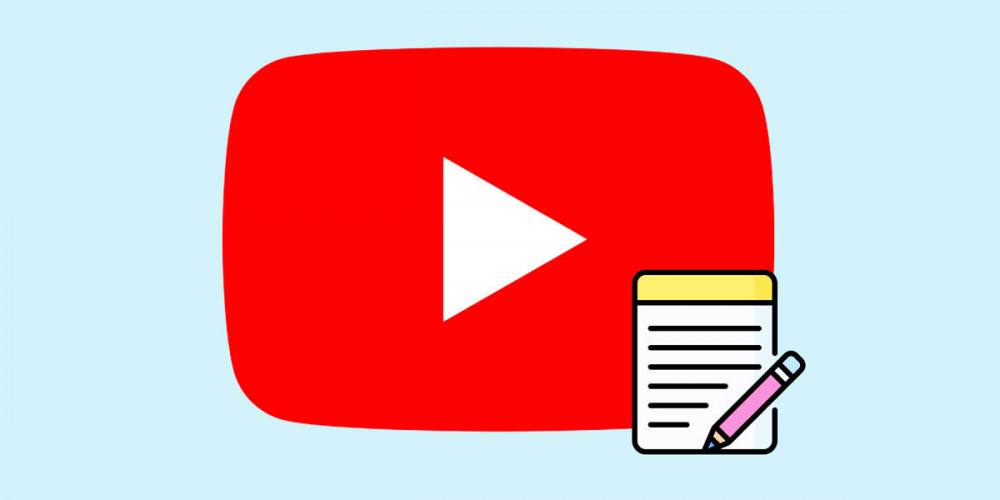
YouTube — это платформа, которой вы можете воспользоваться во многих благодаря различным инструментам, разработанным третьими лицами. Примером этого является Foxified, который позволяет загружать видео с YouTube из Google Chrome.
Однако в данном случае мы сосредоточимся на инструменте, который позволит вам автоматически получать субтитры к видео на YouTube. Вы можете использовать эти страницы совершенно бесплатно и без необходимости что-либо скачивать. Итак, если вам интересно узнать больше об этих инструментах, продолжайте читать эту статью.
Какое видео на YouTube лучше всего подходит для суммирования текста? 2 страницы, которые вы должны попробовать
Существуют различные веб-страницы, которые помогут вам преобразовать звук видео YouTube в текст. Если вы потратите время на поиск в Google, вы найдете множество альтернатив. Однако, Я потратил время, чтобы протестировать эти страницы, чтобы рекомендовать лучшие из них.
DownSub
Этот веб-сайт описывает себя как бесплатный вариант, где вы можете скачать видео субтитры с не только ютуб, но также VIU, Viki, Vlive и другие.
С этой веб-страницы вы можете скачать субтитры в формате SRT, TXT и VTT. Вы можете использовать DownSub без необходимости загружать какие-либо расширения или стороннее программное обеспечение.
Сайт | DownSub
Как использовать ДаунСаб
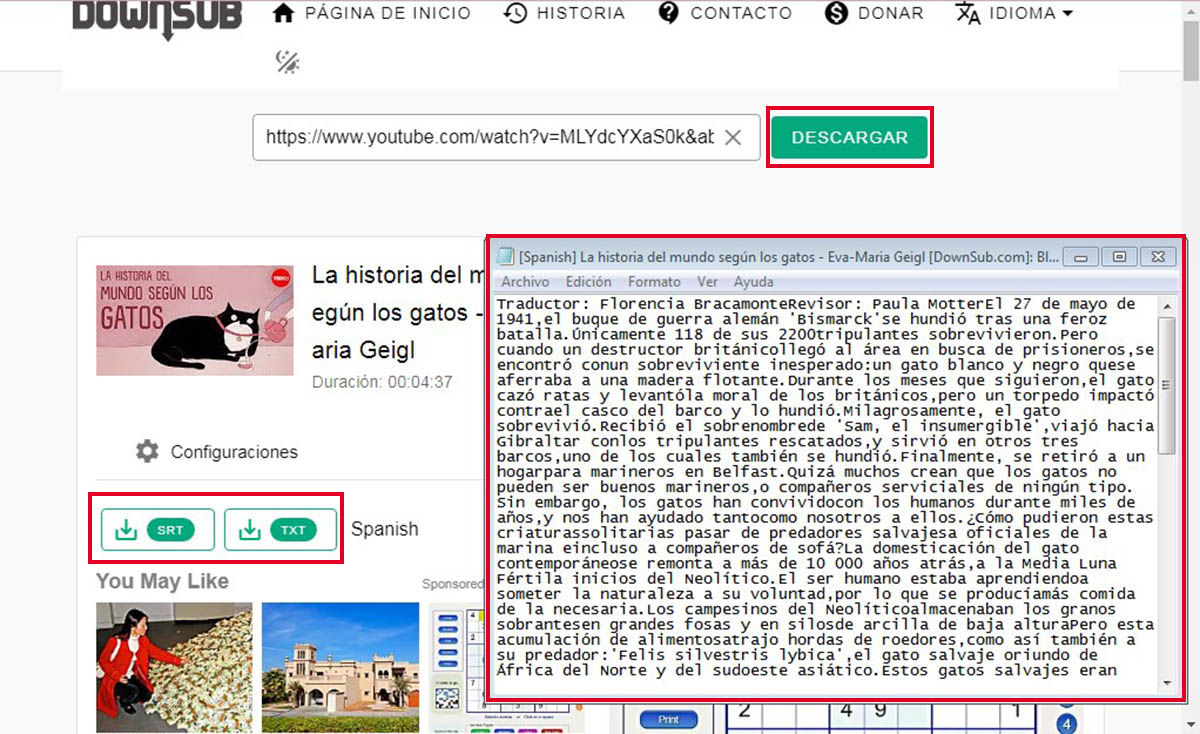
Вот шаги, чтобы следовать использовать DownSub:
- Когда вы войдете на эту веб-страницу, вы увидите поле, в котором вы должны вставьте ссылку на видео YouTube.
- После того, как вы скопировали ссылку, вам нужно будет нажать Скачать.
- После завершения процесса извлечения субтитров вам нужно будет выбрать формат в котором вы хотите их скачать.
Подписи своими руками
DIY Captions — это скрытая жемчужина, которая, несмотря на то, что полностью на английском языке, оказывается отличный вариант когда вам нужно преобразовать звук видео в текст.
Хотя эта страница поддерживает только YouTube, она компенсирует это, предлагая большое разнообразие функций которые вы можете использовать совершенно бесплатно.
Это инструмент, который предлагает не только функцию, позволяющую вам извлекать субтитры из видео на YouTube, но и имеет различные функции, которые позволяют редактировать эти тексты вполне удобным способом в случае ошибки.
Сайт | Подписи своими руками
Как использовать подписи своими руками
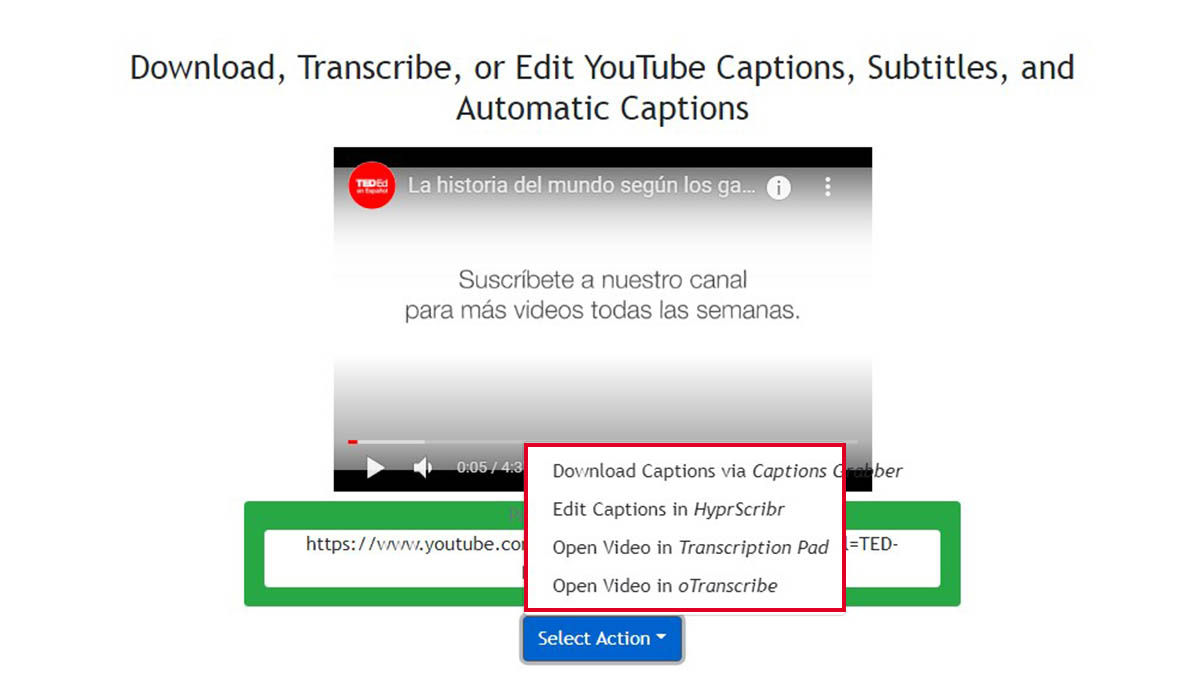
Вот шаги, чтобы следовать использовать подписи DIY:
- При входе на эту веб-страницу вы также найдете поле, в котором вы должны вставьте ссылку на видео YouTube.
- Внизу вы увидите Нажмите кнопку «Действие». При ее нажатии будет отображаться панель с различными параметрами. Вы должны выбрать какой-либо вариант в зависимости от того, что вы хотите сделать. Ниже я объясню, что означает каждый из этих параметров, чтобы вы знали, какой из них выбрать.
Скачать субтитры через Captions Grabber
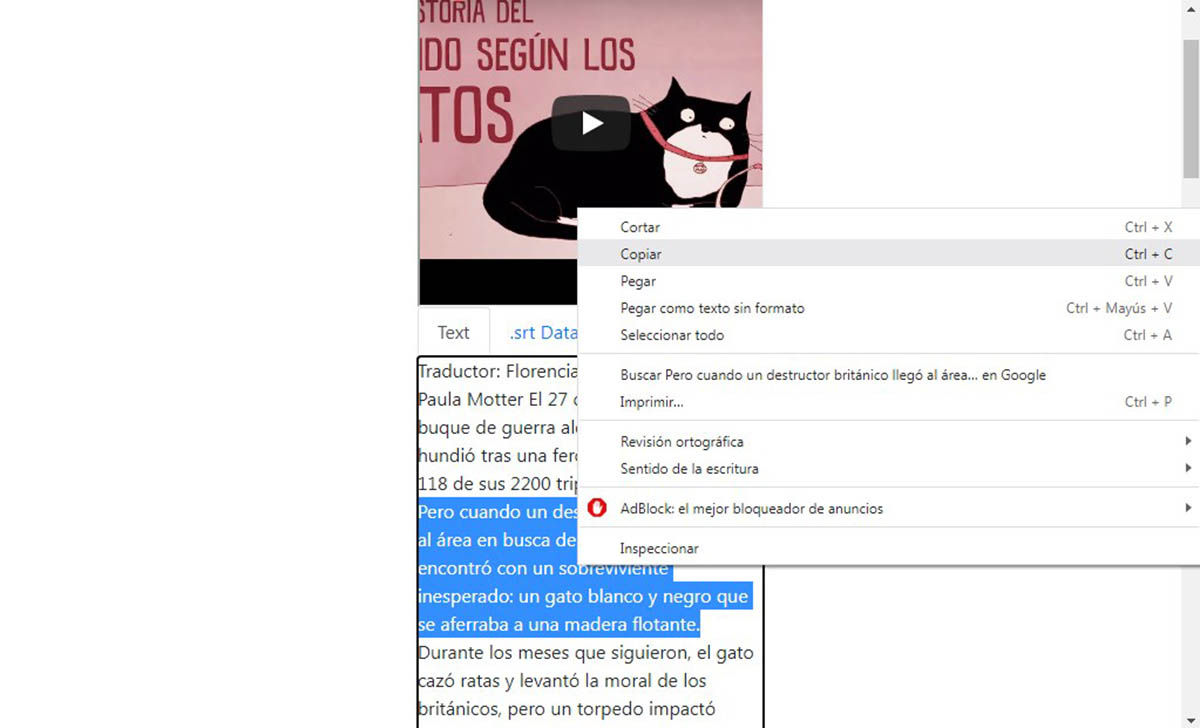
Выбрав эту опцию, вы сможете сразу увидеть преобразование аудио из видео в текст. В этом случае, в отличие от предыдущей страницы, нет возможности скачать субтитры, но вы сможете копировать и редактировать текст.
Редактировать подписи в HyprScribr
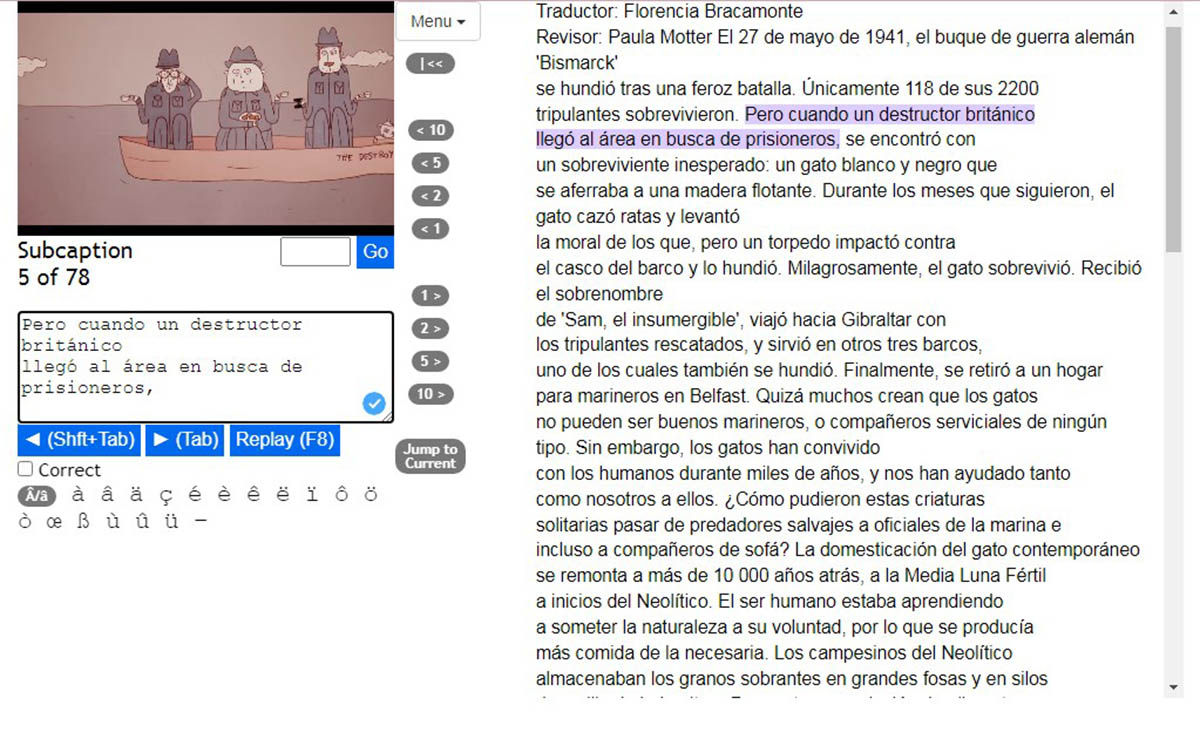
Это отличный способ убедиться, что текст, полученный из видео, не содержит ошибок. Выбрав эту опцию, вы сможете увидеть, как видео работает в соответствии с субтитрами. Вы сможете исправлять сцену за сценой, а если обнаружите ошибку, вы сможете исправить ее во время воспроизведения видео, что значительно упростит и ускорит процесс.
Открыть видео в панели транскрипции
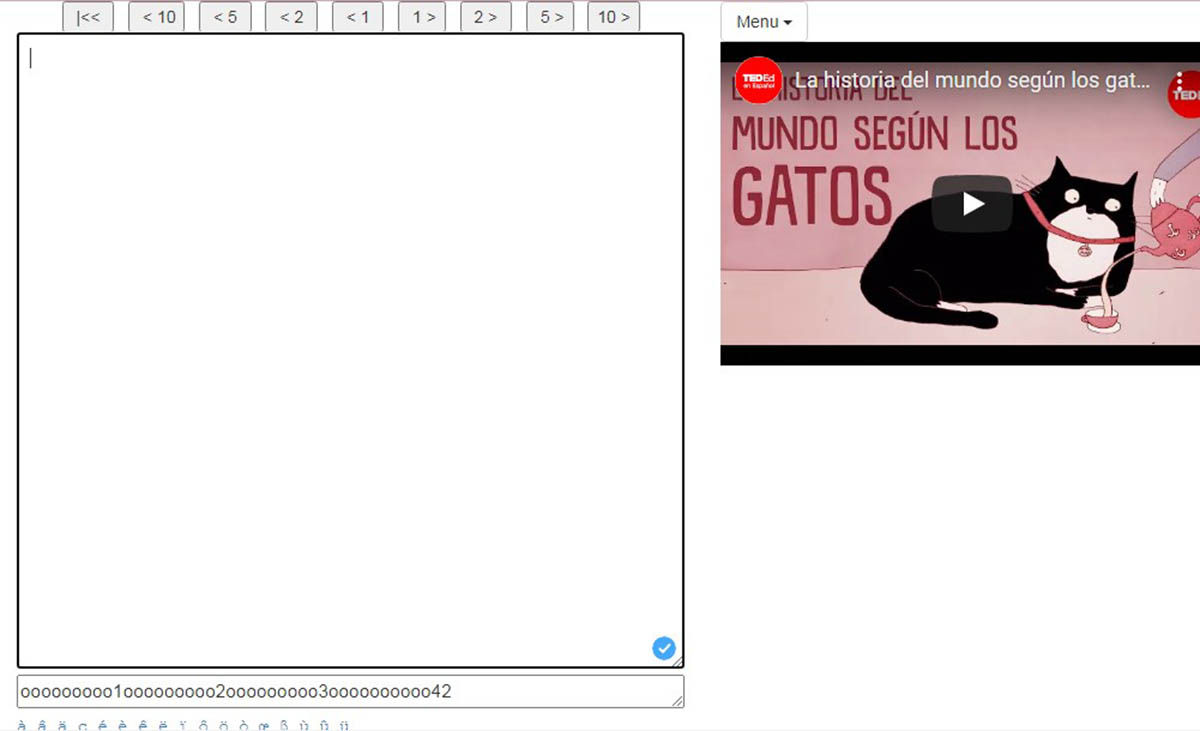
Это вариант, который предлагает вам DIY Captions, который упрощает вам расшифровку субтитров видео самостоятельно, если хотите. Вы можете писать субтитры видео во время его воспроизведения. Вы сможете приостанавливать, продвигать или откладывать видео с помощью элементов управления, которые предлагает вам страница, в зависимости от вашего удобства.
Открыть видео в oTranscribe
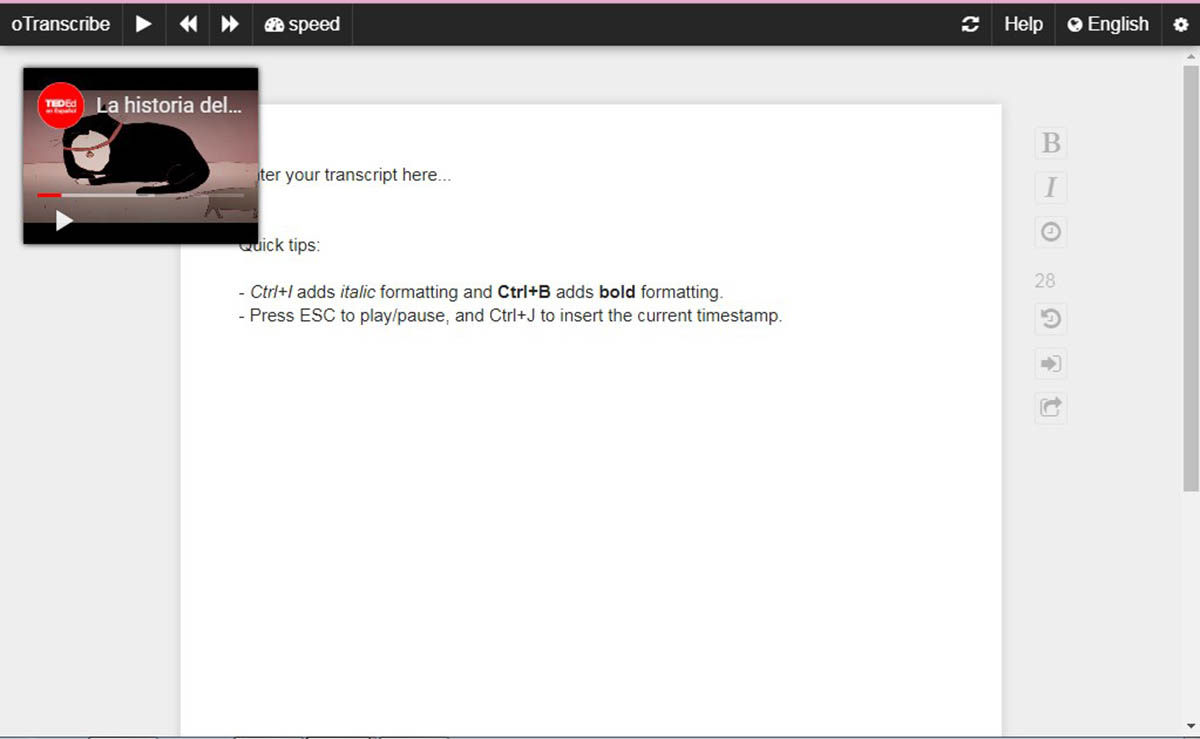
Эта функция очень похожа на предыдущую, поскольку он также состоит из инструмента, который позволит вам самостоятельно расшифровывать субтитры. Однако основное отличие состоит в том, что видео появляется в небольшом плавающем окне.
Как работают страницы, которые используются для преобразования звука видео YouTube в текст
В основном, что эти инструменты делают, это взять субтитры, которые уже есть в видео и представить их вам в более удобном виде, чтобы вы могли скачать, отредактировать или скопировать их.
Это означает, что если видео YouTube, аудио которого вы хотите преобразовать в текст, не имеет субтитров, страница выдаст вам ошибку, указывающую, что субтитры не могут быть извлечены из видео. Итак, любое видео, которое вы хотите преобразовать в текст обязательно должны быть субтитры, в противном случае вы не сможете использовать эти страницы.
Страницы для преобразования аудио видео YouTube в текст могут быть не очень точными
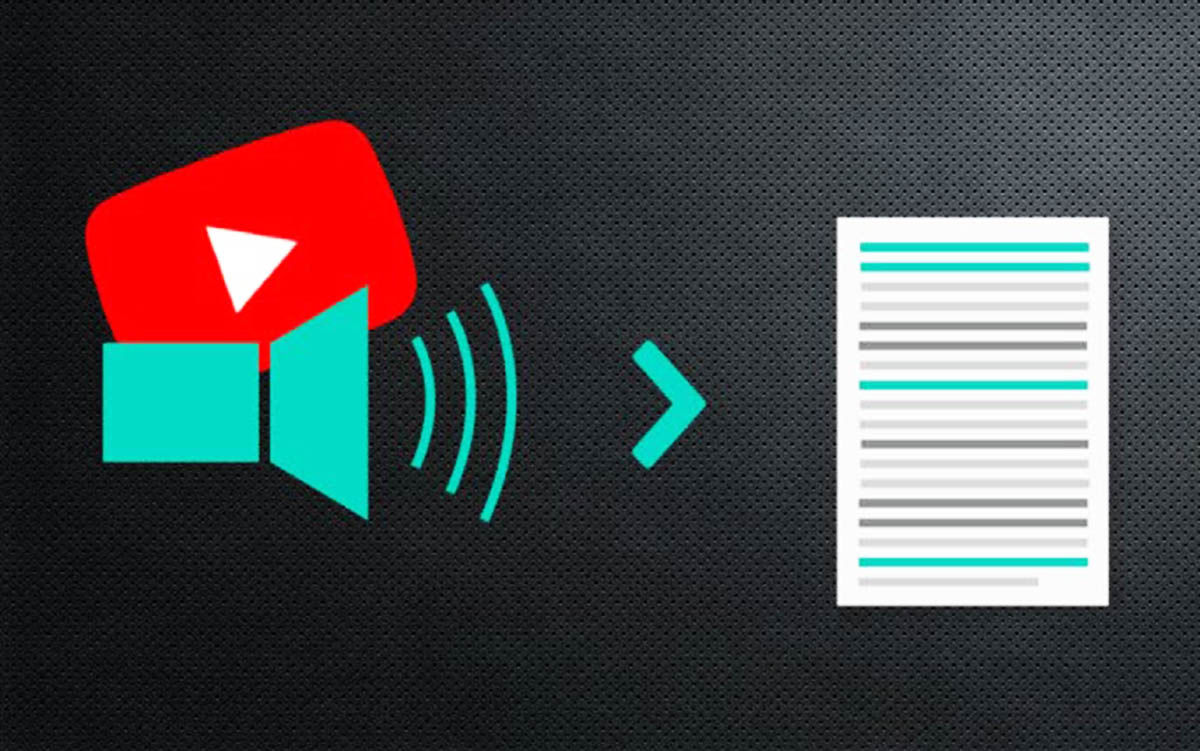
Поскольку эти инструменты делают на самом деле не конвертировать аудио в текст, а скорее извлеките субтитры, которые уже установлены в видео, есть вероятность, что вы столкнетесь с орфографическими ошибками или ошибками транскрипции в этих субтитрах.
Особенно, когда речь идет о субтитрах, автоматически генерируемых самим YouTube, которые, как вы знаете, довольно неточны. Это связано с тем, что YouTube использует технологию распознавания речи для создания этих субтитров, что означает, что они не всегда соответствуют устному содержанию.
С другой стороны, есть и другие видео, создатели которых предоставляют профессиональные субтитры, поэтому орфографические или транскрипционные ошибки менее вероятны. Если субтитры сделаны хорошо, вам не придется беспокоиться об ошибках.
Однако лучше каждый раз, когда вы используете любую из этих веб-страниц, вы тратите время, чтобы проверить, соответствует ли текст содержанию видео. Особенно, если это видео с субтитрами, созданными YouTube.
И это были лучшие веб-сайты для преобразования аудио YouTube в текст. И если вы хотите и дальше открывать для себя новые способы максимально эффективно использовать YouTube, Я рекомендую эту статью, в которой мы объясним, как получить доступ к уникальным экспериментальным функциям YouTube Premium.
